Сегодня многие пользователи предпочитают смотреть видеоконтент через приставки ТВ, такие как Apple TV, Android TV, Amazon Fire TV и другие. Если у вас старый телевизор без "умных" функций или если вы просто хотите расширить возможности своего ТВ, подключение приставки - отличное решение.
Для подключения приставки к телевизору Toshiba следуйте пошаговой инструкции ниже и вскоре вы сможете наслаждаться любимыми фильмами и сериалами на большом экране.
Шаг 1: Посмотрите на заднюю панель вашего телевизора Тошиба, где находятся порты HDMI, USB и другие. Найдите порт HDMI для подключения приставки ТВ.
Шаг 2: Подготовьте HDMI-кабель для соединения приставки с телевизором. Убедитесь, что кабель исправен.
Шаг 3: Подключите приставку к телевизору. Вставьте один конец кабеля в порт HDMI на телевизоре, а другой - в порт на приставке.
Шаг 4: Подключите приставку ТВ к электропитанию, используя отдельный блок питания или USB-порт телевизора.
Шаг 5: Включите телевизор и выберите HDMI-вход, к которому подключена приставка ТВ.
Шаг 6: Настройте приставку ТВ, следуя инструкциям на экране ТВ.
Поздравляем! Вы успешно подключили приставку ТВ к своему телевизору Тошиба. Теперь вы можете наслаждаться высококачественным видеоконтентом на большом экране и погружаться в захватывающие миры сериалов, фильмов и спортивных трансляций.
Выбор подходящей приставки ТВ для телевизора Тошиба

При выборе подходящей приставки ТВ для телевизора Тошиба следует учитывать несколько важных факторов:
- совместимость с телевизором Тошиба;
- наличие нужных интерфейсов для подключения;
- функциональность и возможности приставки ТВ;
- цена и бюджет.
1. Совместимость с телевизором Тошиба:
Перед покупкой приставки ТВ удостоверьтесь, что она совместима с вашим телевизором Toshiba. Обратите внимание на модель телевизора и его год выпуска, чтобы исключить возможность несовместимости. Лучше выбирать приставки ТВ, которые поддерживают последние версии операционной системы телевизора Toshiba.
2. Наличие нужных интерфейсов для подключения:
Проверьте, какие интерфейсы доступны на вашем телевизоре Toshiba и их количество. Некоторые типы приставок ТВ требуют определенных разъемов, например HDMI или USB. Убедитесь, что выбранная вами приставка ТВ имеет подходящие интерфейсы для подключения к вашему телевизору.
3. Функциональность и возможности приставки ТВ:
Определитесь со своими требованиями к приставке ТВ. Может быть, вам нужна поддержка стриминговых сервисов или возможность записи программ. Изучите функциональные возможности каждой приставки ТВ, чтобы выбрать ту, которая наиболее полно удовлетворит ваши потребности.
Учитывайте цену приставки ТВ и ваш бюджет. Существует множество приставок ТВ на рынке, и цена может значительно варьироваться. Сравнивайте характеристики и цены разных моделей, чтобы найти наиболее подходящий вариант в пределах вашего бюджета.
В итоге, правильный выбор подходящей приставки ТВ для телевизора Тошиба позволит вам наслаждаться качественным и удобным просмотром любимых телепередач и фильмов.
Шаг 1: Подключение приставки к HDMI-порту

- Найдите HDMI-порт на задней панели вашего телевизора Тошиба. Обычно такие порты обозначаются как "HDMI".
- Возьмите кабель HDMI и подключите один конец к HDMI-порту на телевизоре.
- Подключите другой конец к соответствующему порту на приставке ТВ. Обычно порт HDMI на приставке также обозначается как "HDMI".
Убедитесь, что оба конца кабеля HDMI надежно подсоединены к соответствующим портам, иначе сигнал может быть нестабильным или отсутствовать.
После того, как кабель HDMI подключен к телевизору Тошиба и приставке ТВ, вы можете переходить к следующему шагу - настройке приставки и телевизора.
Шаг 2: Подключение приставки к электрической сети

После того, как вы подготовили все необходимые кабели, вторым шагом будет подключение приставки к электрической сети. Для этого следуйте инструкциям ниже:
Шаг 2.1: Вставьте кабель питания в разъем на задней панели приставки и подключите его к розетке. | Шаг 2.2: Убедитесь, что напряжение в розетке соответствует указанному на задней панели. Неправильное напряжение может повредить приставку. |
Шаг 2.3: Проверьте, что кабель надежно подключен к приставке и розетке. Убедитесь, что соединения не разъединяются легко. | Шаг 2.4: Подключите приставку к электрической сети и убедитесь, что индикатор питания на ней загорается, чтобы быть уверенным в правильном подключении. |
После успешного подключения приставки к электрической сети, перейдите к подключению к телевизору Toshiba.
Шаг 3: Включение телевизора Toshiba
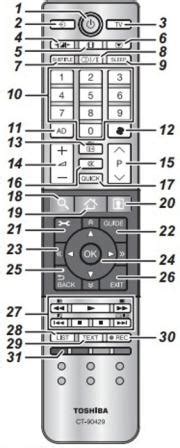
Подключите приставку к телевизору Toshiba и включите сам телевизор с помощью пульта ДУ, который идет в комплекте.
Удостоверьтесь, что телевизор включен в розетку, затем нажмите кнопку "Питание" на пульте ДУ. Обратите внимание, что расположение кнопки "Питание" может отличаться в зависимости от модели Toshiba.
После включения телевизора появится стартовое меню. Выберите режим (HDMI или AV) кнопками "--" и "+", затем подтвердите кнопкой "ОК".
Теперь телевизор готов к работе с приставкой ТВ. Перейдите к следующему шагу, чтобы настроить приставку и начать просмотр телеканалов и видеозаписей.
Шаг 4: Выбор источника входного сигнала на телевизоре

Подключите приставку к телевизору, затем выберите источник входного сигнала. Это необходимо для правильного приема сигнала.
- Включите телевизор и нажмите кнопку "ИНПУТ" или "SOURCE" на пульте.
- Выберите нужный источник сигнала на экране: HDMI, AV, компьютер и т. д.
- Используя кнопки с стрелками на пульте управления, выберите нужный источник, который соответствует подключенной приставке ТВ.
- Нажмите кнопку "Вход" или "OK" на пульте управления, чтобы подтвердить выбор источника.
При правильном выборе источника входного сигнала на телевизоре, вы должны увидеть передачу с приставки ТВ на экране телевизора. Если изображение не появляется, убедитесь в правильном подключении приставки и повторите шаги по выбору источника входного сигнала.
Шаг 5: Подключение приставки к Wi-Fi

Для того чтобы приставка ТВ Тошиба могла получать доступ к интернету, необходимо подключить ее к Wi-Fi сети. Следуйте инструкциям ниже, чтобы выполнить это:
- Включите приставку ТВ и выберите меню настройки.
- Перейдите к разделу "Сеть" или "Интернет".
- Выберите опцию "Подключиться к Wi-Fi" или "Настроить Wi-Fi".
- Пройдите пошаговую настройку подключения:
- Выберите свою домашнюю Wi-Fi сеть из списка доступных сетей.
- Введите пароль для подключения к выбранной сети, если требуется.
- Дождитесь завершения процесса подключения.
- Проверьте подключение, открыв интернет-браузер на приставке и открыв любую веб-страницу.
Теперь ваша приставка ТВ Тошиба подключена к Wi-Fi и готова к использованию интернет-сервисов. Убедитесь, что ваш роутер Wi-Fi находится в пределах действия приставки для стабильного подключения и высокоскоростного интернета.
Шаг 6: Регистрация и настройка приставки

1. Подключите приставку к источнику питания и телевизору с помощью кабелей HDMI или AV. Убедитесь, что все соединения надежно установлены.
2. Включите телевизор и приставку. Дождитесь загрузки главного меню приставки на экране.
3. Выберите режим настройки приставки, обычно это происходит автоматически при первом включении. Если нужно, следуйте инструкциям на экране для выбора языка и оформления.
4. Пройдите процедуру регистрации приставки, введите учетные данные или создайте новую учетную запись, привяжите приставку к телевизору и настройте доступ к интернету.
Примечание: При регистрации могут попросить вас ввести данные Wi-Fi для обновлений и доступа к онлайн-сервисам.
5. Подождите завершения настройки приставки. Это может занять несколько минут.
6. После настройки проверьте подключение к телевизору и интернету. Следуйте инструкциям на экране для подтверждения.
7. После успешной настройки и проверки приставка готова к использованию. Начните просмотр телепрограмм, используйте приложения и игры.
Шаг 7: Использование приставки и настройка дополнительных функций

Для использования приставки ТВ, вам может потребоваться установить или активировать дополнительные функции в меню телевизора. Основные функции связаны с подключением к Wi-Fi сети, настройкой учетной записи пользователя, выбором языка и другими параметрами.
Для максимальной отдачи от приставки ТВ, рекомендуется изучить инструкцию по эксплуатации, которая поставляется вместе с устройством. В инструкции описаны все функции и возможности приставки ТВ, а также даны рекомендации по настройке и использованию.
Обновление приставки ТВ и дополнительных функций может осуществляться через интернет-сервисы или специальные обновления программного обеспечения. Регулярно проверяйте доступные обновления и устанавливайте их, чтобы получить новые функции и улучшения.